En Windows 11, ahora puedes mostrar el porcentaje de batería en la barra de tareas con una nueva configuración disponible en la página”Encendido y batería”de la aplicación Configuración y, en esta guía, describiré los pasos para habilitar la función. característica.
Aunque el sistema ha podido mostrar un ícono cada vez que su computadora portátil tiene batería durante mucho tiempo, la experiencia, por alguna extraña razón, nunca incluyó el porcentaje de batería. Los fabricantes implementaron sus propios complementos para mostrar el porcentaje restante en la barra de tareas, pero ahora Microsoft está agregando esta funcionalidad de forma nativa al sistema.
La opción está disponible con el lanzamiento de Windows 11 build 26120.2992 (KB5050083). Utilice estas instrucciones para registrar su dispositivo en el canal de desarrollo. Debería estar presente de forma predeterminada en la configuración de”Energía y batería”, pero si no es así, puedes habilitarlo usando ViveTool.
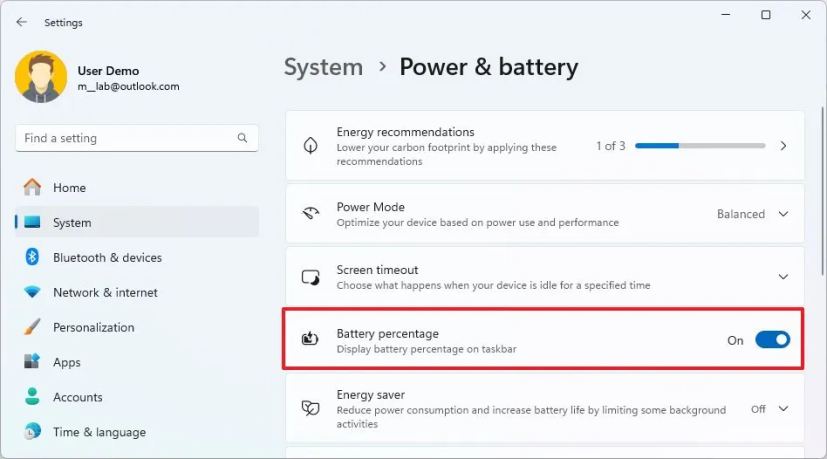
ViveTool es una conocida herramienta de terceros que permite a los entusiastas activar funciones experimentales que la empresa no cree que estén listas para probar. Sin embargo, también se puede utilizar para activar funciones que se están implementando gradualmente para usuarios internos.
En esta guía, explicaré los pasos para habilitar y mostrar el porcentaje de batería con la nueva función nativa disponible en Windows 11.
Mostrar porcentaje de batería en la barra de tareas en Windows 11
Para mostrar (u ocultar) el porcentaje de batería en Windows 11, siga estos pasos:
Abrir
@media solo pantalla y (ancho mínimo: 0px) y (alto mínimo: 0px) { div[id^=”bsa-zone_1659356505923-0_123456″] { ancho mínimo: 336px; altura mínima: 280 px; } } @pantalla solo de medios y (ancho mínimo: 640 px) y (alto mínimo: 0 px) { div[id^=”bsa-zone_1659356505923-0_123456″] { ancho mínimo: 728 px; altura mínima: 280 px; } }
Haga clic en Sistema.
Haga clic en la página Energía y batería.
(Opción 1) Encienda el interruptor de palanca Porcentaje de batería para mostrar el porcentaje en la bandeja del sistema.
(Opción 2) Desactive el Porcentaje de batería interruptor de palanca para apagar el característica.
Una vez que complete los pasos, el porcentaje de batería se mostrará en la bandeja del sistema de la barra de tareas.
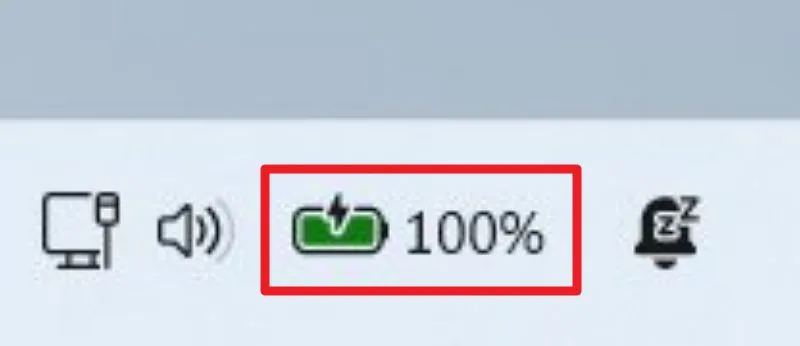 Barra de tareas con información del porcentaje de batería/Imagen: Mauro Huculak
Barra de tareas con información del porcentaje de batería/Imagen: Mauro Huculak
En Además, el porcentaje también estará disponible a través del menú”Configuración rápida”.
Es importante tener en cuenta que la opción solo estará disponible en dispositivos con batería. Si la configuración de energía aparece solo como”Encendido”, la opción no estará disponible.
Habilite el porcentaje de batería en la barra de tareas en Windows 11
Para habilitar la configuración”Porcentaje de batería”en la página”Energía y batería”, siga estos pasos:
Descargue el archivo ViveTool-vx.x.x.zip para habilitar la nueva Inicio de Configuración.
Haga doble clic en la carpeta zip para abrirla con el Explorador de archivos.
Haga clic en Botón Extraer todo.
Haga clic en el botón Extraer.
Copia la ruta a la carpeta.
Abra Inicio.
Busque Símbolo del sistema, haga clic derecho en el resultado superior y seleccione la opción Ejecutar como administrador.
Escriba el siguiente comando para navegar a la carpeta ViveTool y presione Ingrese:
cd c:\folder\path\ViveTool-v0.x.x
En el comando, recuerde cambiar la ruta a la carpeta con su ruta.
Escriba el siguiente comando para habilitar la configuración”Porcentaje de batería”y presione Enter:
vivetool/enable/id:48822452,48433719
Reinicie el computadora.
Después de completar los pasos, la configuración debería aparecer ahora en la página”Encendido y batería”.
